2023年9月19日から「iOS17」「iPadOS17」を利用できるようになりました。
執筆時点の最新バージョンは「iOS 17.2.1」「iPadOS 17.2」です。
iPhoneやiPadを新しいソフトウェアのバージョンへアップデートすると写真機能はどう変わるのでしょうか?
今回は知っておくと役立つ「iOS17」「iPadOS17」の写真・ビデオとカメラに関する注目の新機能をまとめて紹介します。
iOS17でできる写真アプリの新機能
合成が捗る!写真切り抜きでスタンプを簡単作成
写真を長押しするだけで被写体を切り抜き(抜き出し)できる機能に、オリジナルのスタンプをつくれる「Liveステッカー」が追加されます。
これまでのiOS16では、切り抜いた写真を合成したり他のアプリで使うにはひと手間が必要でしたがiOS17では切り抜いた写真をステッカーとして登録できます。
![iPhoneのiOS17で切り抜いた写真を[ステッカーに追加]](https://aiko15.com/wp-content/uploads/2023/09/iPhone_ios17_kirinuki_image40.jpg)
登録したステッカーは絵文字を使えるアプリならどこでも利用可能。
マークアップを使って写真にステッカーを合成することもできます。
ライブフォトの被写体を切り抜いて作成したステッカーは、メッセージアプリで動くスタンプとして使えます。
※エフェクトは適用できません。
顔識別「ピープル」で動物も認識できるように
写真やビデオに映る人物の顔を識別して分類する「ピープル」は、お気に入りの人物をこれまで以上に認識しやすくなります。
さらに、猫や犬もピープルに登録できます。
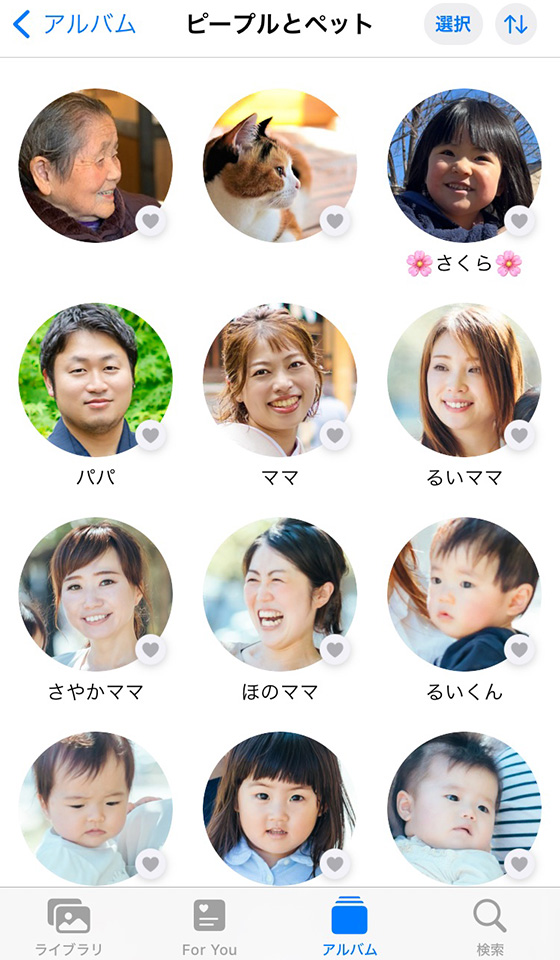
「メモリー」のお好みカスタマイズが可能に
撮影日時や場所、人物で思い出をピックアップする「メモリー」の編集機能が強化されました。
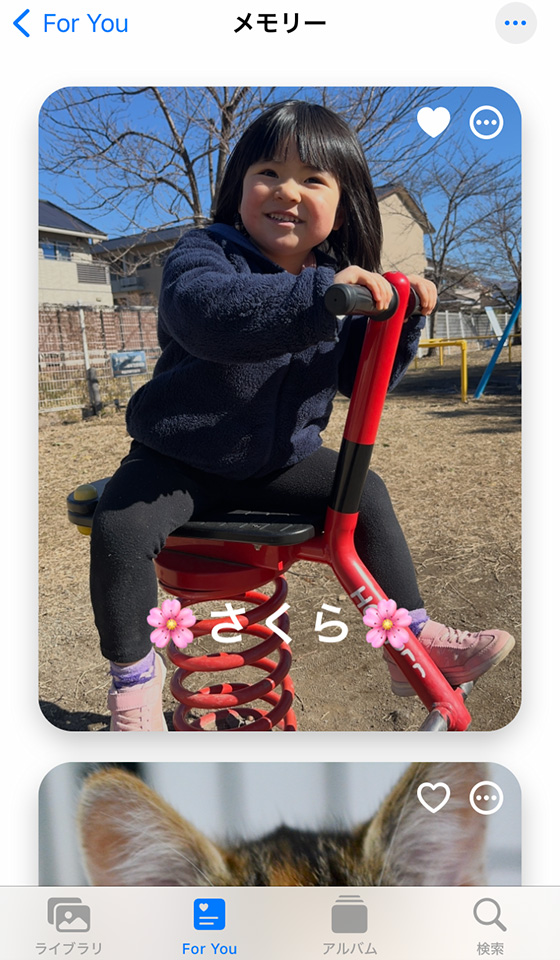
メモリーに写真を追加したり、並び(再生順)を変えたりできます。

これまでメモリーを自作することはできても撮影日順にしか再生できなかったので編集できるようになったのは嬉しいですね。
トリミングも思いのまま!ピンチ操作ですばやく写真編集
標準写真アプリで写真を表示してピンチアウト(または、ダブルタップ)すると右上に[切り取り]ボタンが出現。

この[切り取り]ボタンをタップすると編集画面に切り替わります。
写真のトリミングや回転を素早く行なえます。
[切り取り]ボタンを長押しすると、特定のアスペクト比(縦横比)を選べます。
選択した比率に合わせてトリミングできます。
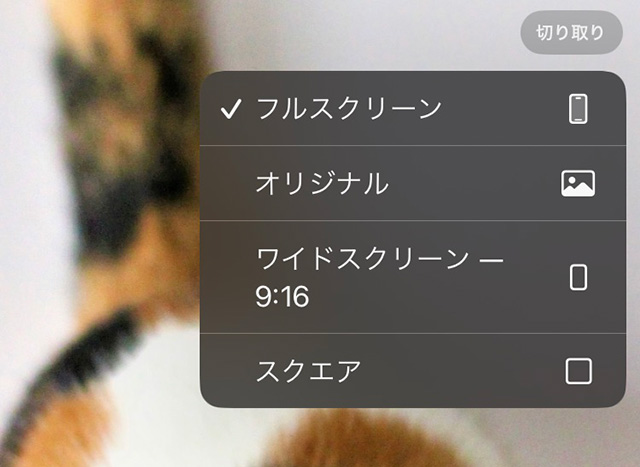
写真編集がわかりやすくマークアップは機能充実
写真編集機能も向上し、画面下部のアイコンに名称が表示されて見やすくなりました。

編集のキャンセルと完了ボタンは画面上部に移動したので慣れるまではお間違えの無いように。
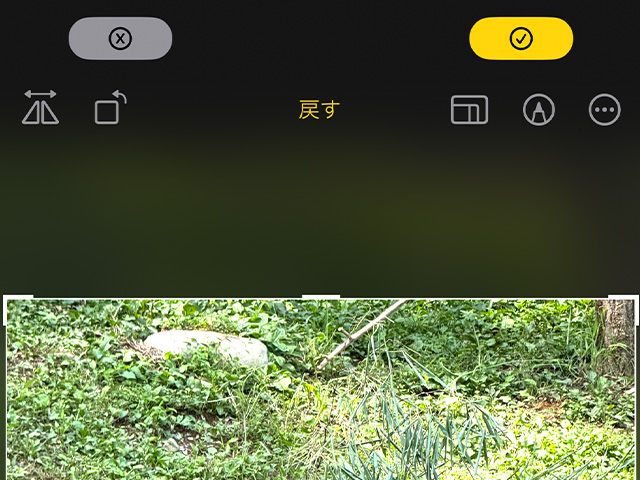
大きく変わったのが写真編集機能のひとつである「マークアップ」です。
「ステッカーに追加」以外にもできることが増えました。

テキストはフォントの種類が大幅に増えています。
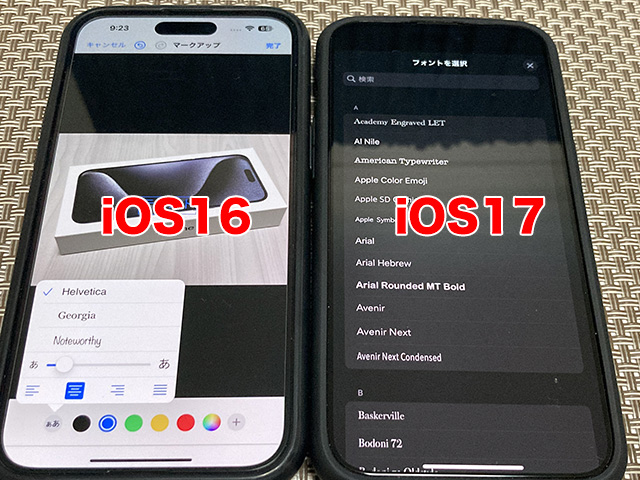
フォントカラーも細かく設定できます。

フォントのサイズは数字で指定可能。
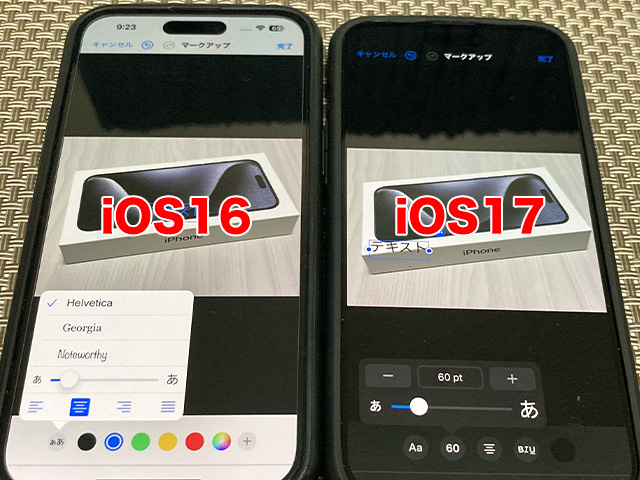
テキストの削除や複製などの編集操作はこれまで長押ししてメニュー表示していましたが、編集ボタン([・・・])をタップして選べるようになりました。
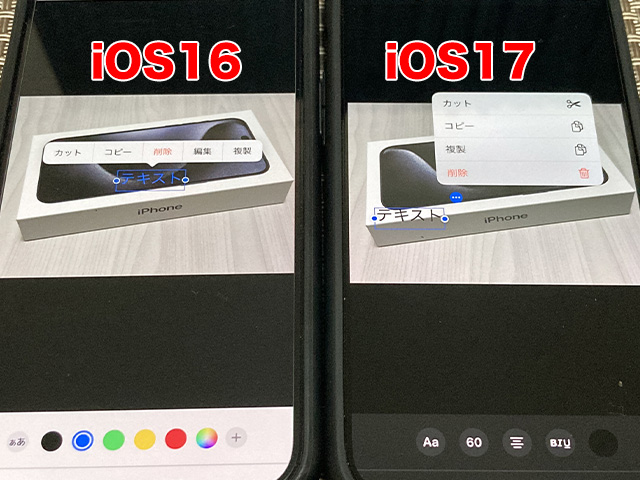
ペンなどのツールも6種類から10種類に増えています。
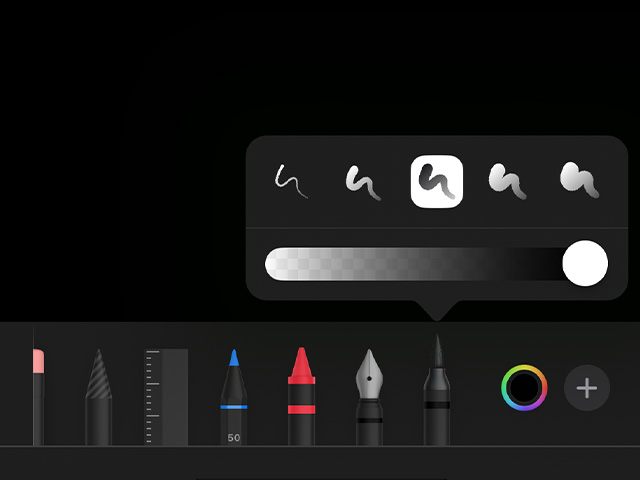
シェイプ(図形)も9種類に増加しました。
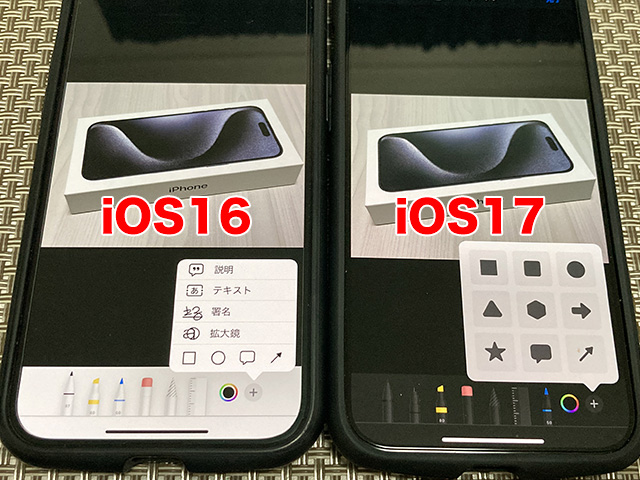
使える機能が増えた一方で、[拡大鏡]は削除されたようです。
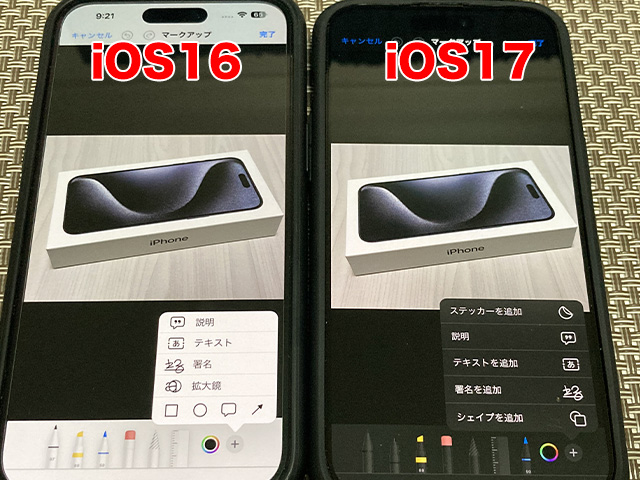
背景ぼかしをワンタップで!ポートレートがより使いやすく
iOS17でポートレート撮影した写真はポートレート効果のオン・オフをすぐに切り替えられます。

一部のiPhoneは、「写真」モードで撮影した写真もポートレート効果を適用して背景をぼかすことができます。
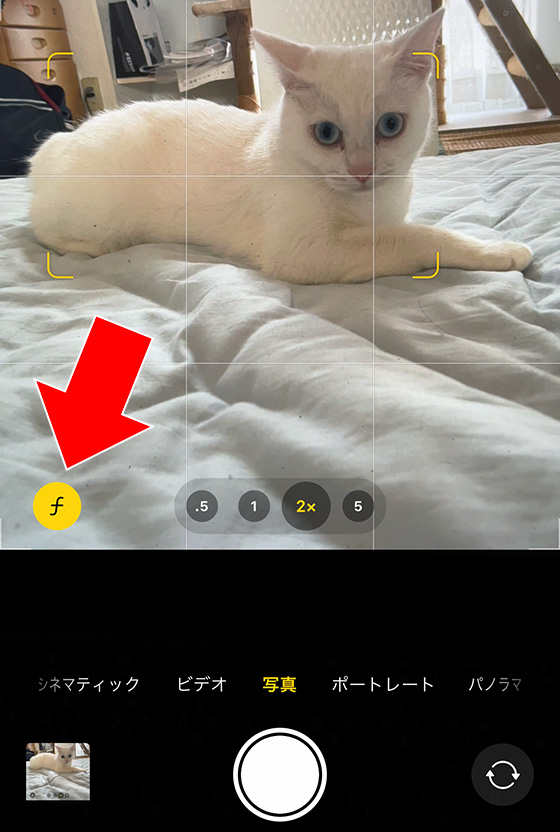
ポートレートの焦点は写真アプリの編集機能で変更できます。
※iOS16以降をインストールしたiPhone13以降

写真内の新しい被写体をタップすると、背景のぼかしが自動的に調整されます。
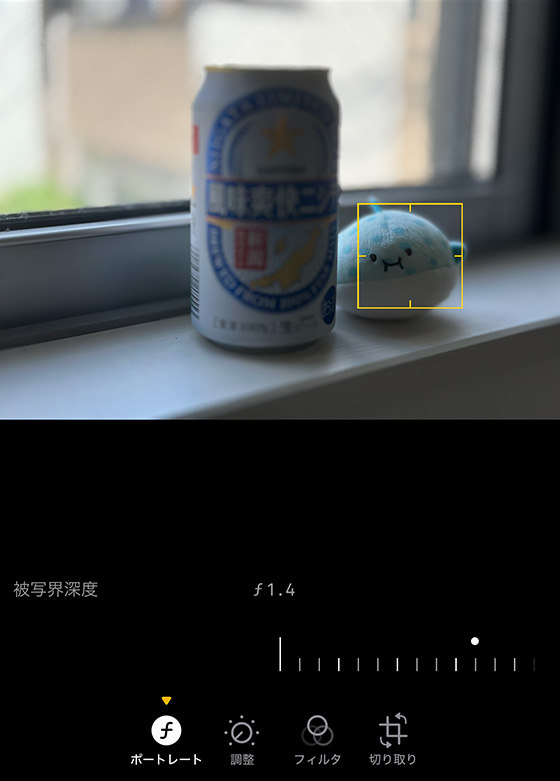
写真・ビデオのファイル形式を変換して共有OK
写真やビデオを共有するとき、これまでファイル形式は自動変換でした。
共有先によってはファイル形式が変換されないことも。
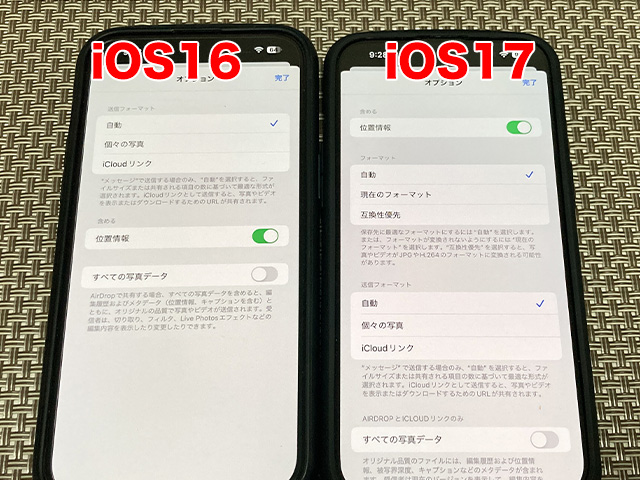
iOS17では[互換性優先]を選択すると写真はJPEG形式に、ビデオはMOV形式に変換して共有できます。
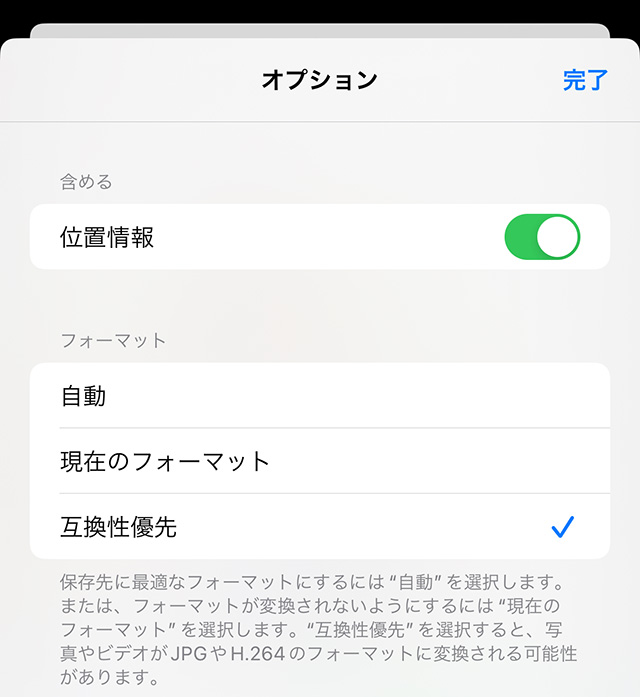
iCloud写真の同期向上でもう待たされない?!
iOS17のiCloud写真は同期が一時的に中断されることが減ります。

また、同期の一時停止メッセージに「システムのパフォーマンスを最適化中」が追加されました。
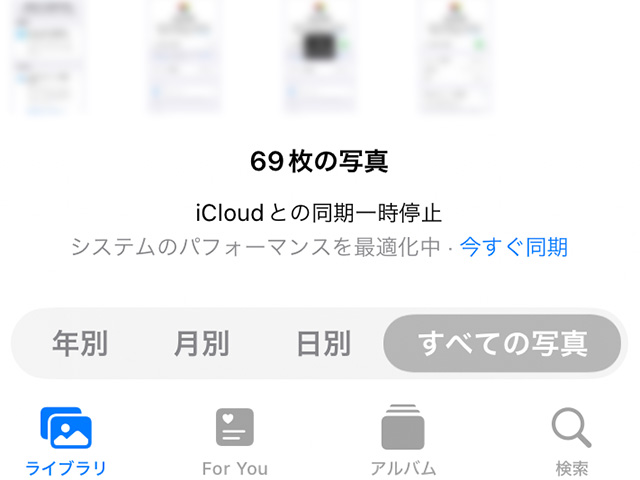
iOS17でできるカメラアプリの新機能
iPhone標準のカメラアプリも新たな機能が追加されました。
まず、iPhoneが地面と水平になっているか検知して傾き具合を横線であらわす「水平器」機能です。
水平になると、画面の真ん中の線が黄色になります。
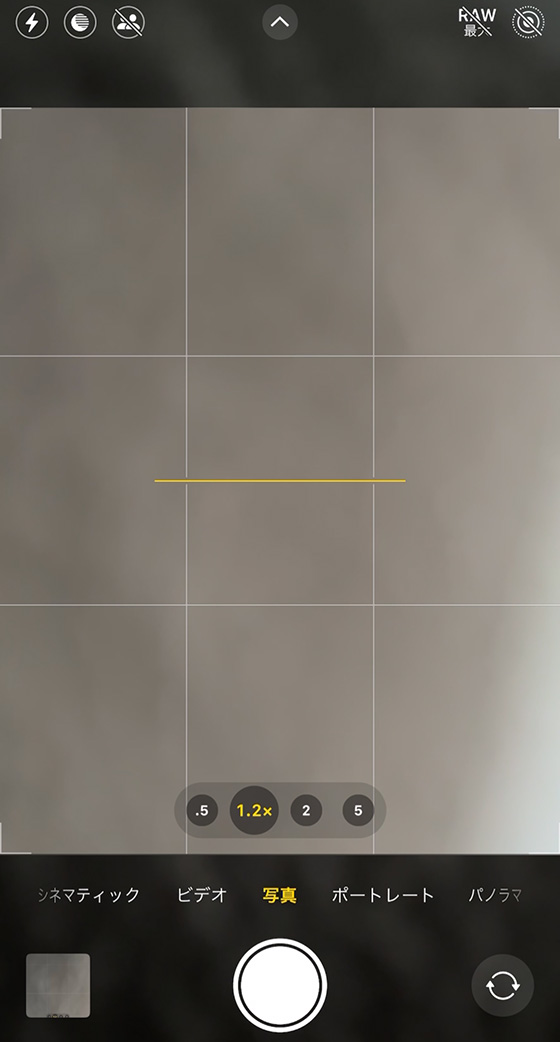
「水平器」機能は横撮影にも利用できます。

また、ビデオ撮影のホワイトバランスを固定できるようになりました。
ビデオ撮影時に周囲の明るさが変わると自動で色味を調整しますが[ホワイトバランスをロック]をオンにすると、意図せずホワイトバランスが変わることを防げます。
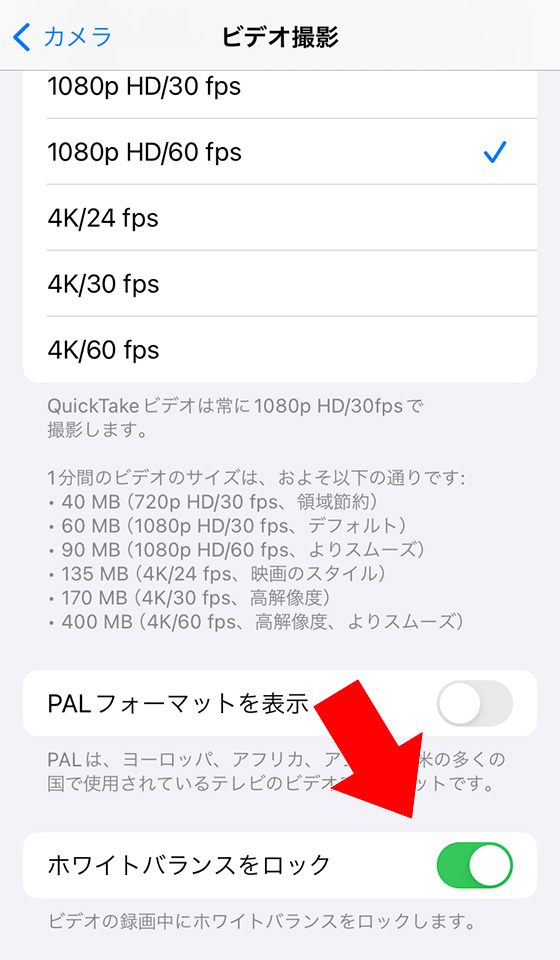
2023年12月12日に公開されたiOS17.2へアップデートすると対象機種は空間ビデオ撮影ができるようになります。

空間ビデオ撮影は3D映像を撮れる機能です。
撮影したビデオはアルバム「空間」に自動分類されます。

執筆時点の対象機種はiPhone 15 ProとiPhone 15 Pro Maxです。
iOS17でできるスクリーンショットの新機能
SafariやPages、メモでページ全体(フルページ)のスクリーンショットを画像保存できるようになりました。
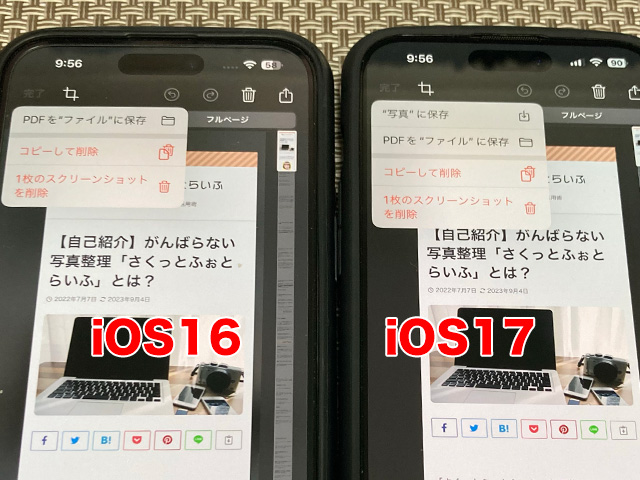
もちろん、PDF保存も可能です。
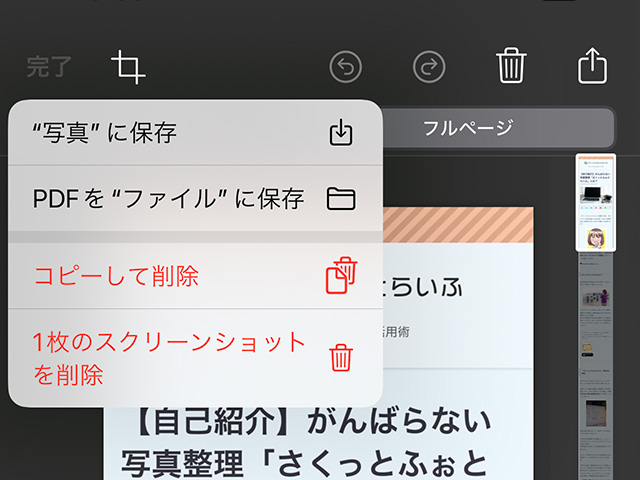
iOS17でできるロック画面の新機能
iPhoneをスマートディスプレイにする「スタンバイ」
iPhoneのロック画面が横向きに対応。
時計やカレンダー、天気、スケジュールなどのウィジェットを表示し、充電中のiPhoneをスマートディスプレイとして活用できます。
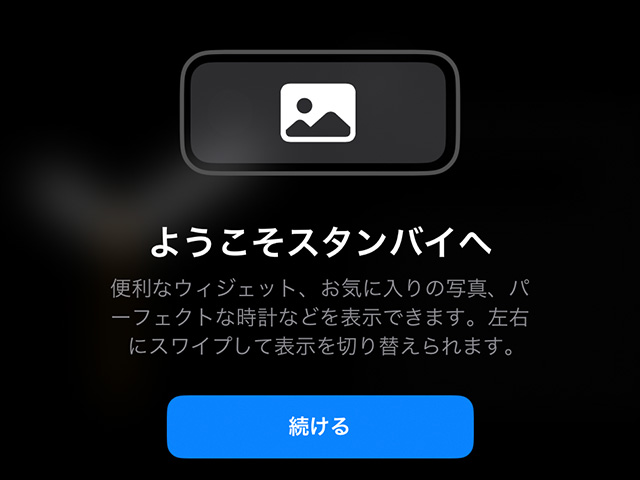
スタンバイ機能によってiPhoneをデジタルフォトフレームにすることも可能。
ForYouのおすすめ写真やメモリーをランダムに表示します。

特定のアルバムの写真を表示するには写真を長押しして表示するアルバムを選択します。
ロック画面に動く壁紙復活!写真シャッフルもダイナミックに
Live Photos(ライブフォト)を壁紙に設定できるようになりました。
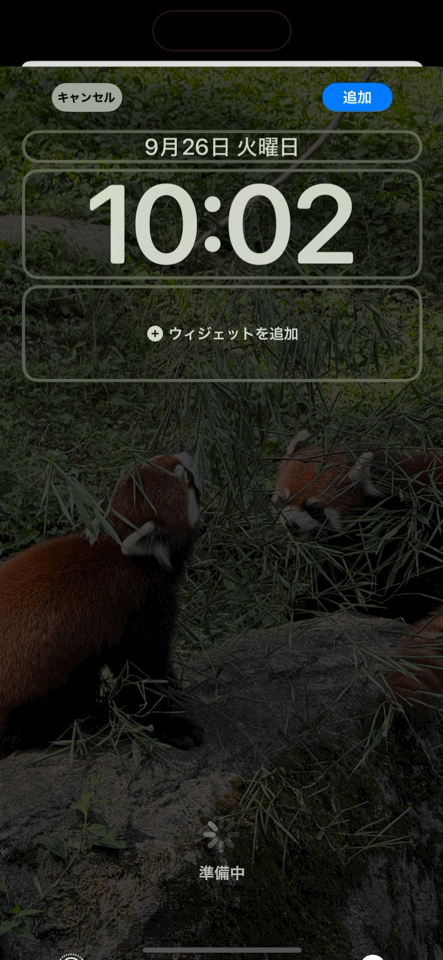
一部のLive Photos(ライブフォト)は壁紙に設定しても再生できません。
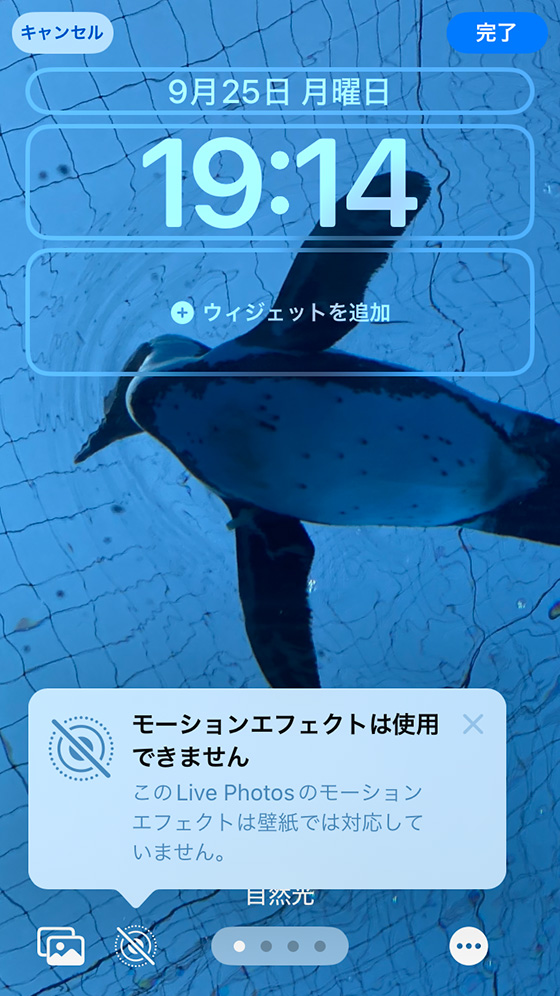
壁紙に写真シャッフルを設定した場合は写真の被写体が時刻の手前に表示されます。
※被写体を抽出できない写真は除く
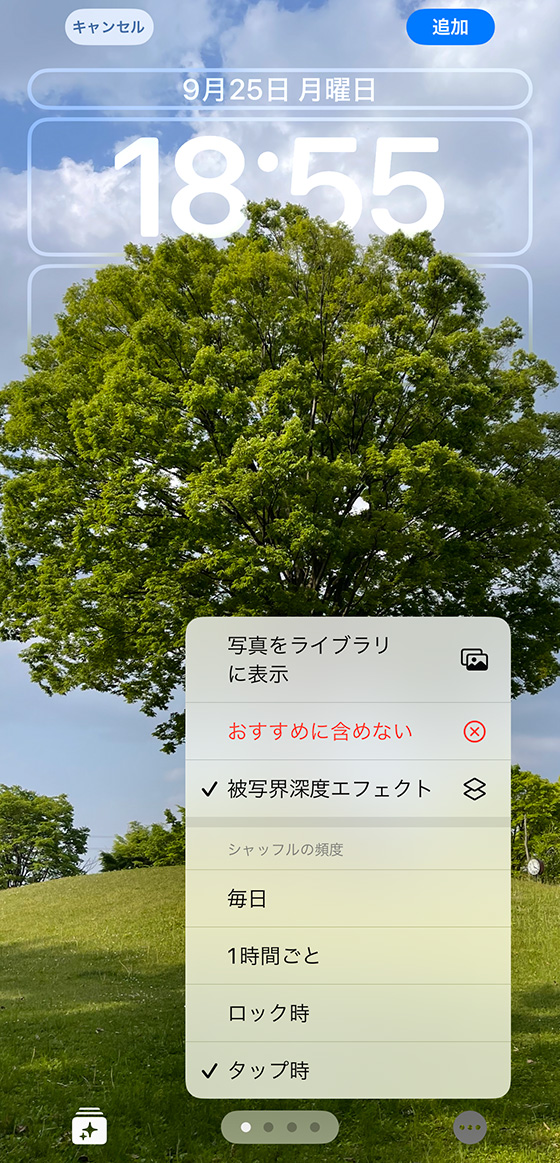
ビデオに対応したiOS17の「画像を調べる」機能
写真に含まれる植物や花、動物の詳しい情報を知れる「画像を調べる(Visual Look Up)」機能がパワーアップ。
写真から似たレシピを検索できます。
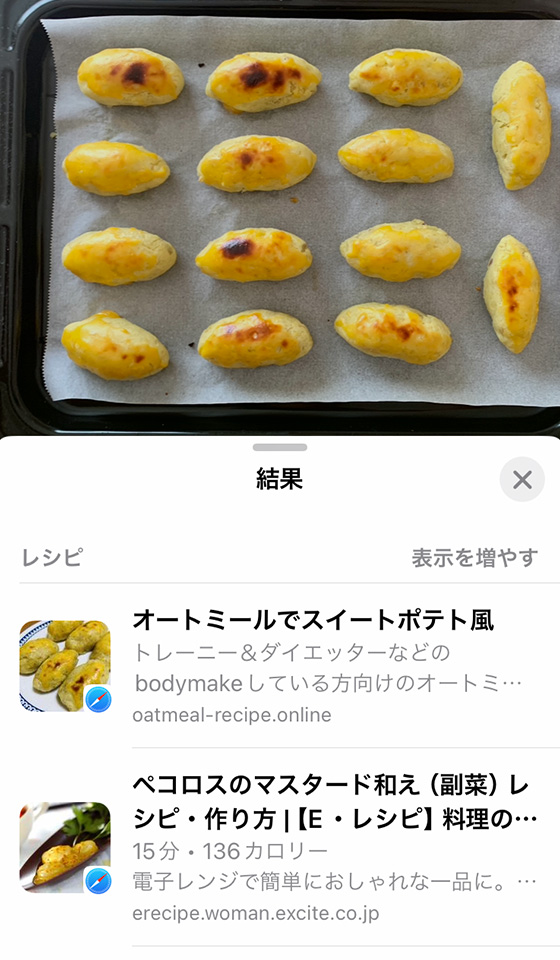
「画像を調べる」は写真を詳細画面で[i]ボタンをタップすると利用できます。
iOS16よりも精度が上がっています。
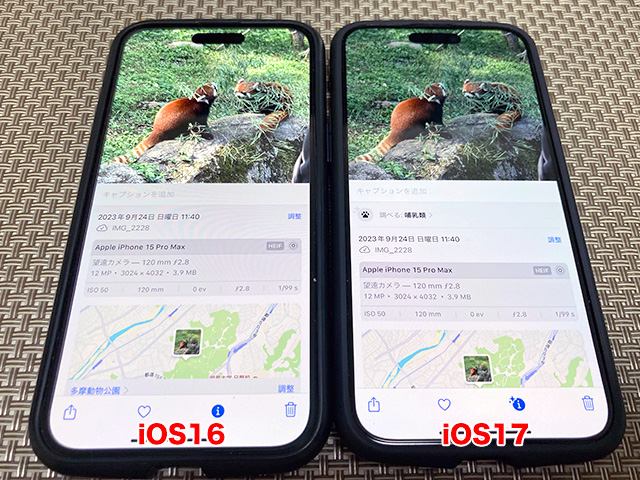
写真だけでなくビデオも「画像を調べる」を使えるようになりました。
被写体が写るビデオを一時停止して[i]ボタンをタップします。
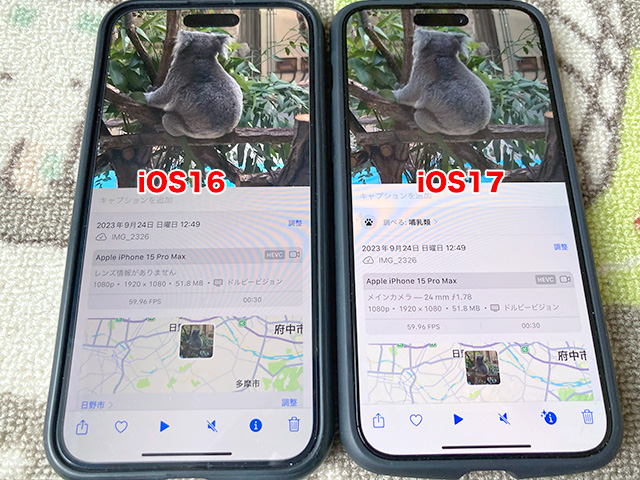
さらに、被写体を抽出(画像切り抜き)して「画像を調べる」を使うこともできます。
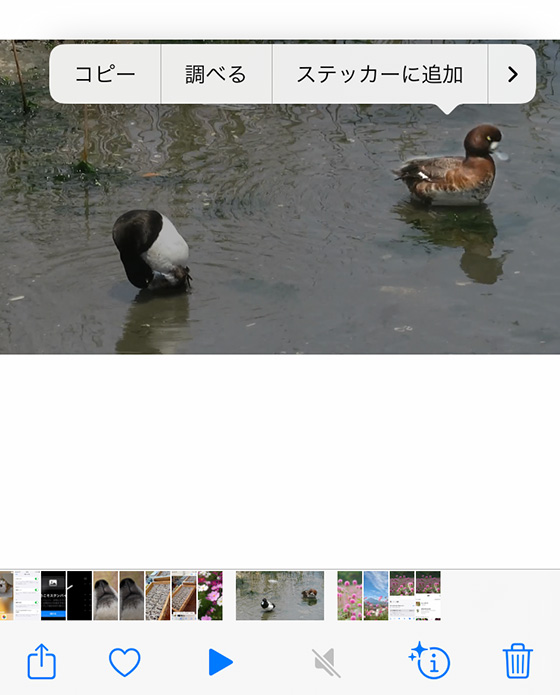
被写体を長押しして対象物を抜き出し、メニューから[調べる]をタップします。
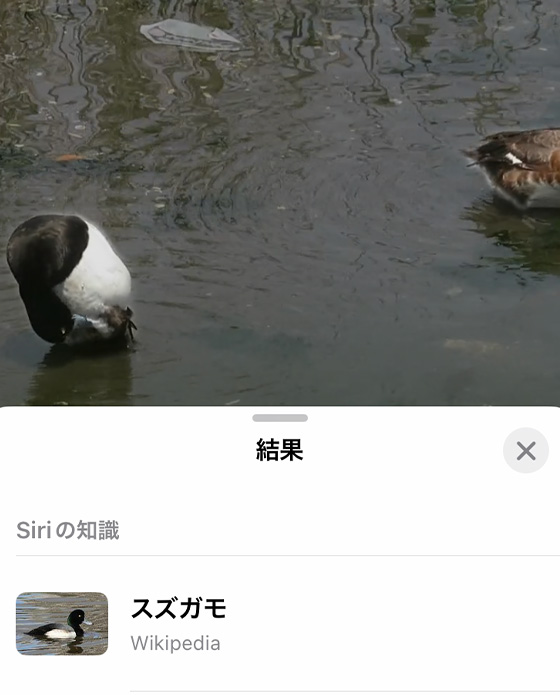
好きな画像を表示できるiOS17の「写真ウィジェット」機能
ホーム画面を彩る”写真”ウィジェットはメモリーやおすすめの写真だけでなくアルバムを表示できるようになりました。
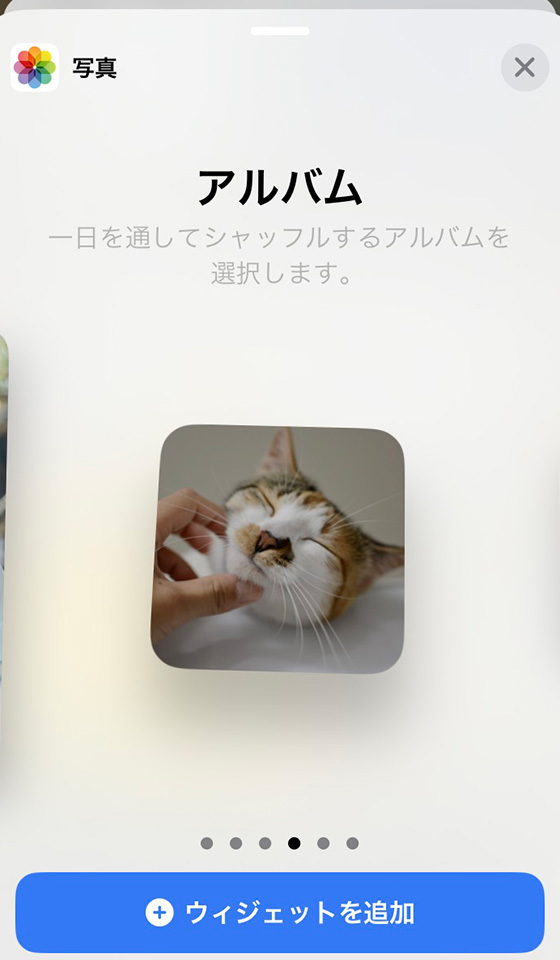
アルバムを指定すると「お気に入り」アルバム内の写真やビデオをランダムに表示します。
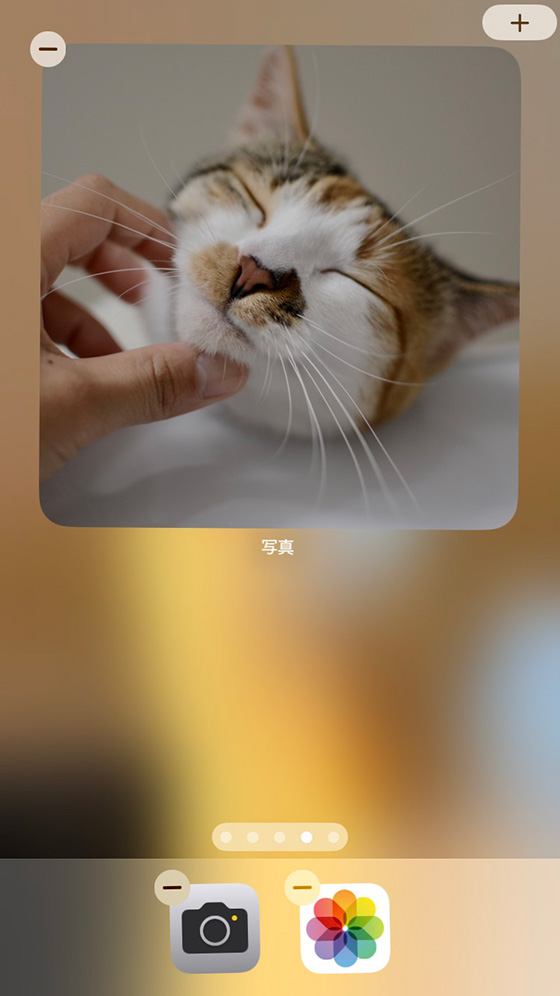
他のアルバムへ変更するにはウィジェットを長押しして[ウィジェットを編集]を選択し、表示するアルバムを変更します。
写真やビデオを活用する注目のiOS17新機能
日記提案アプリ「ジャーナル」でライフログを記録
iOS17.2(2023年12月12日公開)へアップデートすると、新たな純正アプリ「ジャーナル」が登場します。
ジャーナルは日記の作成をサポート。
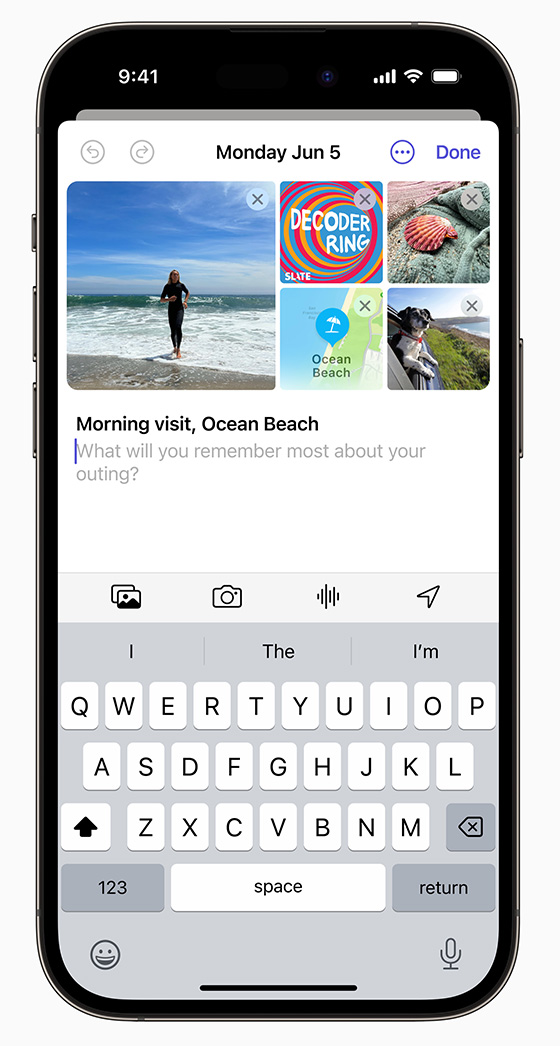
iPhone本体の機械学習により、その日に撮った写真や聴いた音楽、実行したワークアウトなどのアクティビティから日記のネタをピックアップして提示。
アルバム作成を自動提案する「ForYou」のひとつ、「メモリー」の拡張版と言えます。
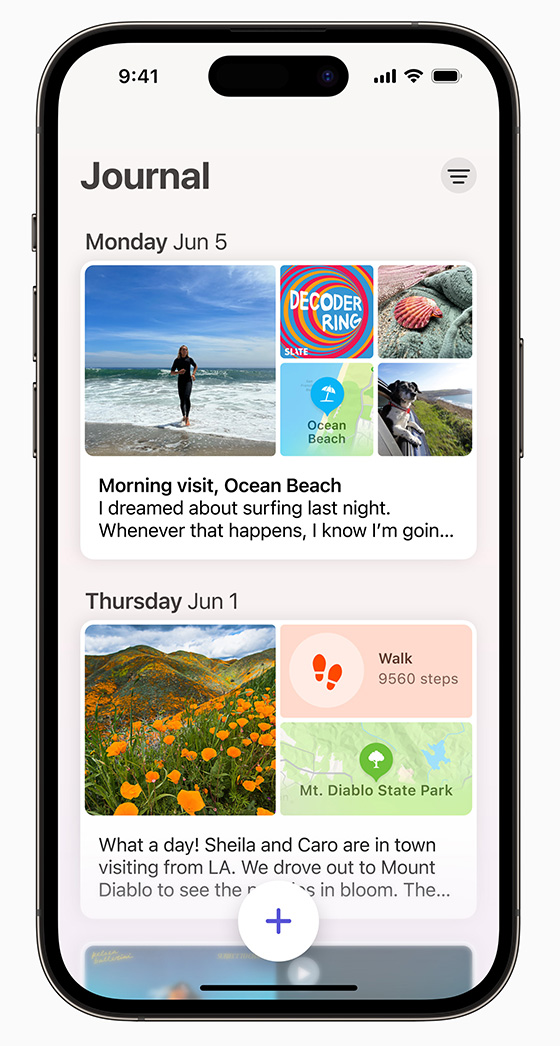
ジャーナル内のプライバシーはロック機能とエンドツーエンドの暗号化で保護されます。
Airdropがよりスムーズに!その場を離れても大丈夫
Airdropはこれまでの送信先を指定してデータを送信する方法に加え、iPhone同士を近づけるだけで転送を開始できるようになります。
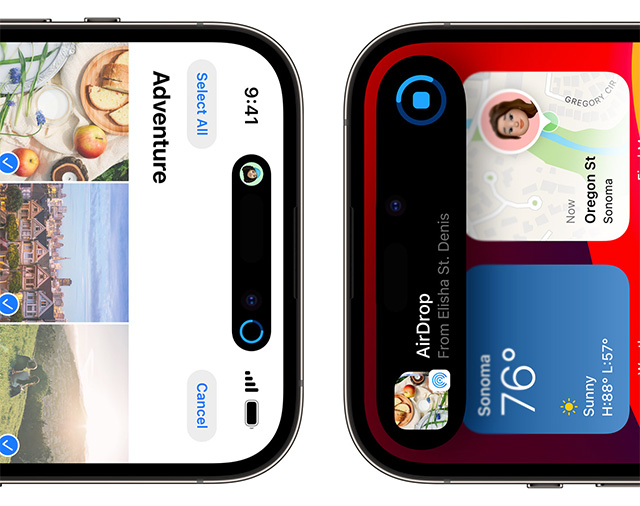
iOS17.1(2023年10月26日公開)へアップデートすると、iCloudにサインインしたiPhone同士であれば送受信中に離れてもインターネット接続を使用して転送を継続できます。
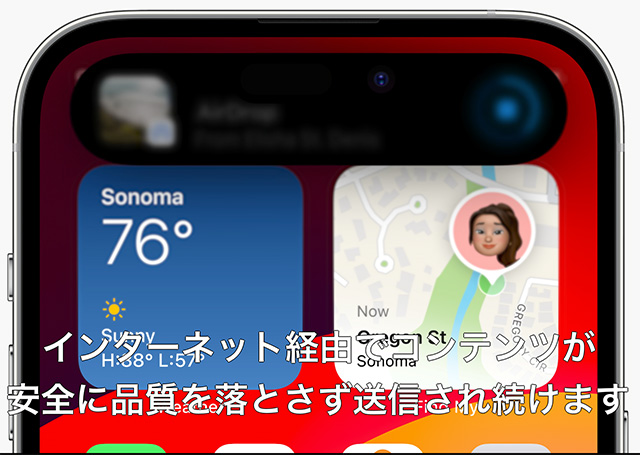
AirDrop転送が始まったあとにBluetoothまたはWi-Fiの通信範囲を離れるとインターネット経由で転送が継続されます。
マイカードの見た目を変えられる「連絡先ポスター」
連絡先の自分の情報(マイカード)がよりクリエイティブになりました。
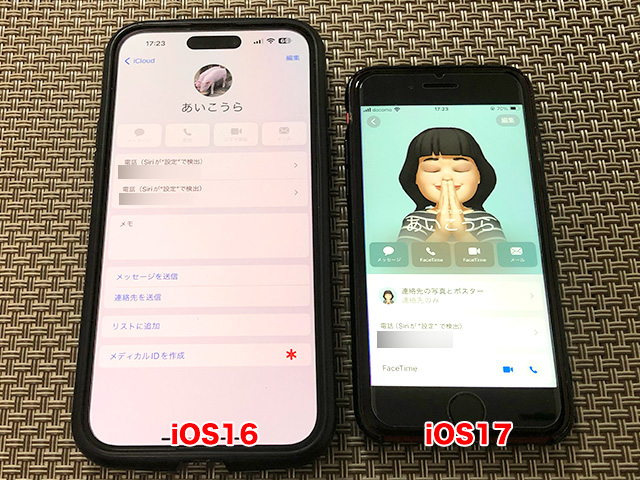
写真やミー文字と組み合わせてカスタマイズした連絡先ポスターは電話をかけた相手の画面に表示されます。
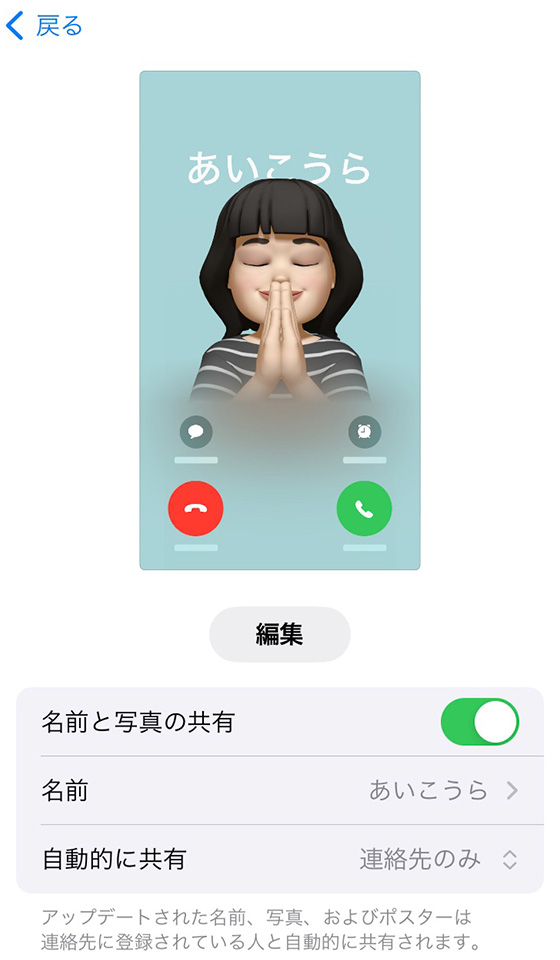
日本語と中国語は縦書きに対応。
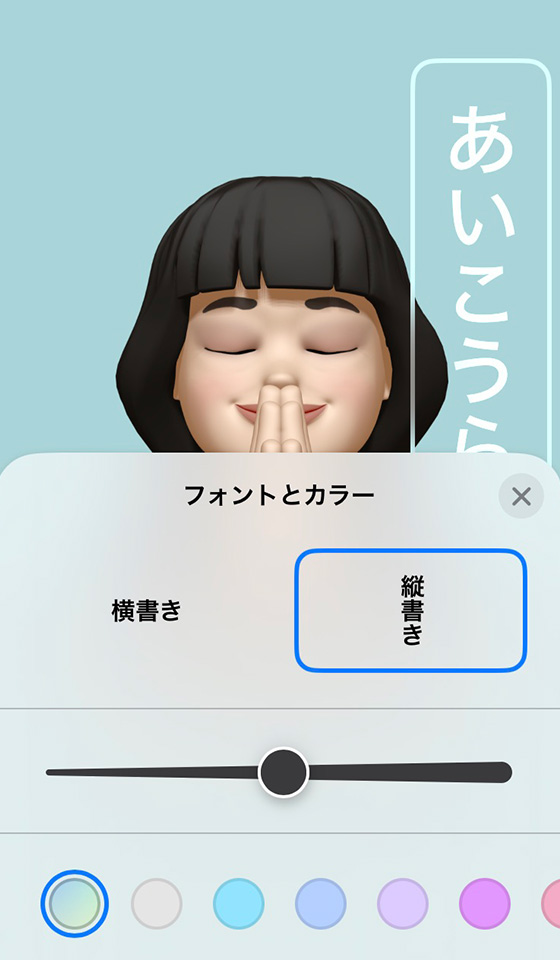
Airdropによる連絡先交換「NameDrop」も可能になります。
センシティブな画像の規制がメッセージアプリ以外にも拡大
これまで子どものiPhoneで裸を含む写真など性的コンテンツを送受信しないように警告する機能はメッセージアプリに限定されていました。
iOS17ではAirDropのほか、電話アプリの連絡先ポスターやFaceTimeビデオメッセージも性的コンテンツを制限します。
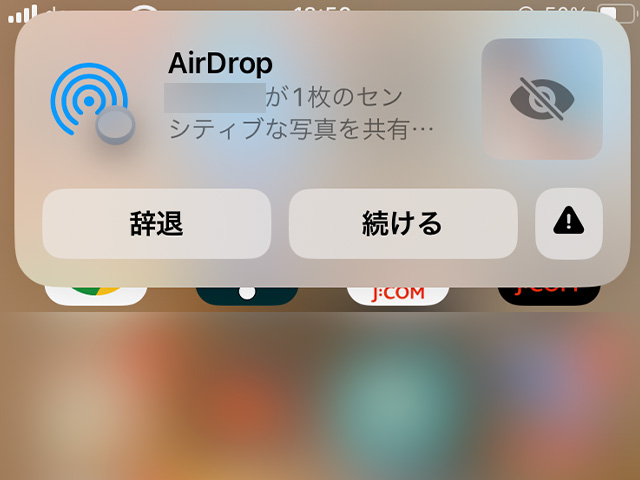
スクリーンタイムの「コミュニケーションの安全性」を有効にすると、裸を含む写真など性的コンテンツを表示しないよう設定できます。
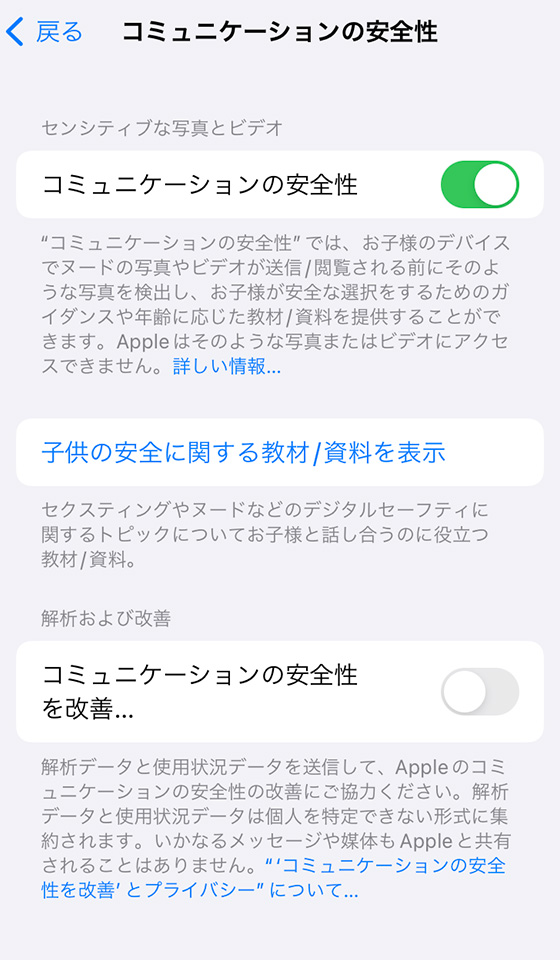
写真へのアクセス許可確認メッセージも変化
iPhone本体にある写真・ビデオ(写真アプリ内のデータ)を他のアプリから使うときは、アクセス許可を確認するメッセージが表示されます。
このメッセージの表示内容が変わり、アクセスを許可する写真とビデオの数とともに、これらの写真の例が示されるようになります。
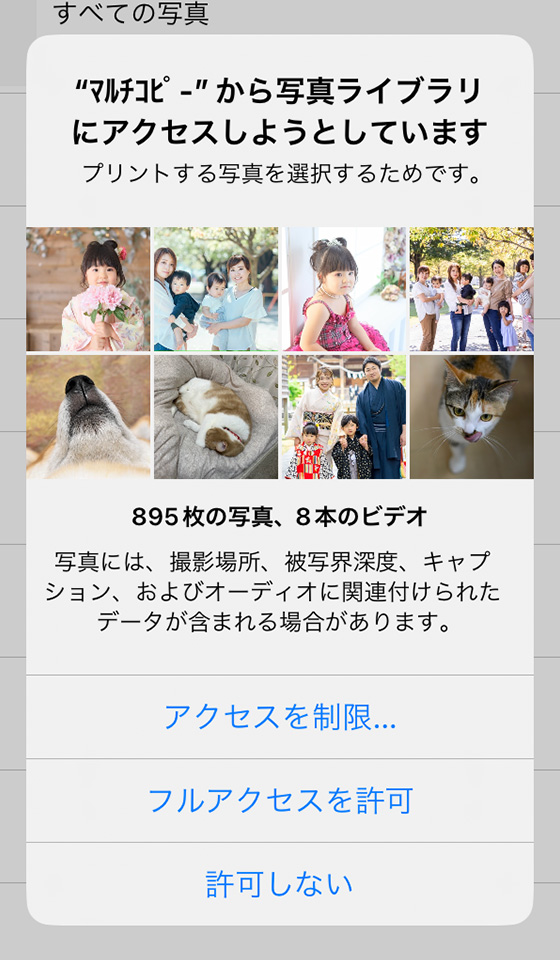
iPhoneを見る距離を計測して画面に近づきすぎないように抑止
近視のリスクや眼精疲労の軽減のため、iPhoneを見る距離をして警告します。
スクリーンタイムの新機能「画面との距離」は、顔認証に使われるTrueDepthカメラを活用。
顔から30センチ未満の距離でデバイスを持っている時間が続くとiPhoneを遠ざけるように促します。
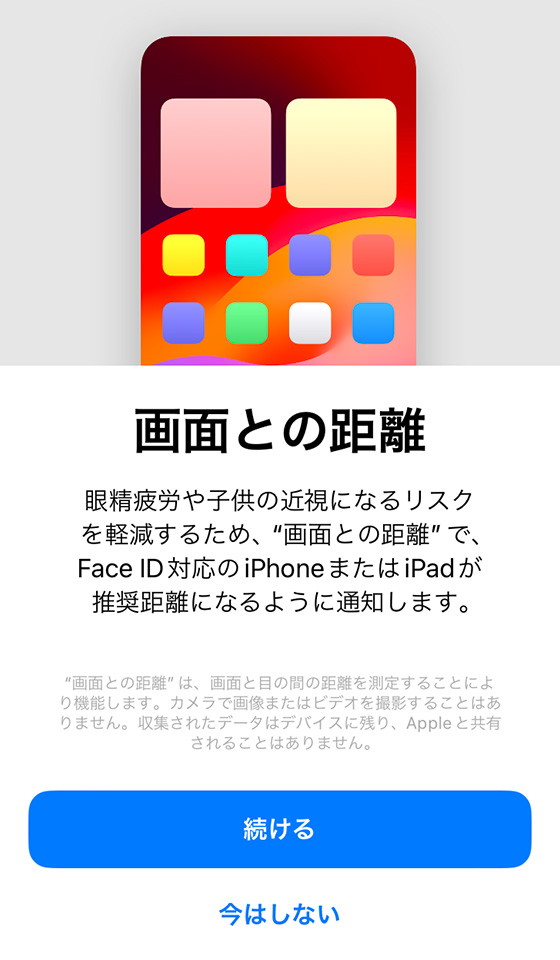
「画面との距離」はFace ID搭載のiPhoneと一部のiPadで利用できます。
iPadで使えるiPadOS17の新機能は?
iOS17の新機能はiPadOS17でもほとんど利用できますが、「NameDrop」「ジャーナル」「スタンバイ」などiPadでは使えない機能もあります。
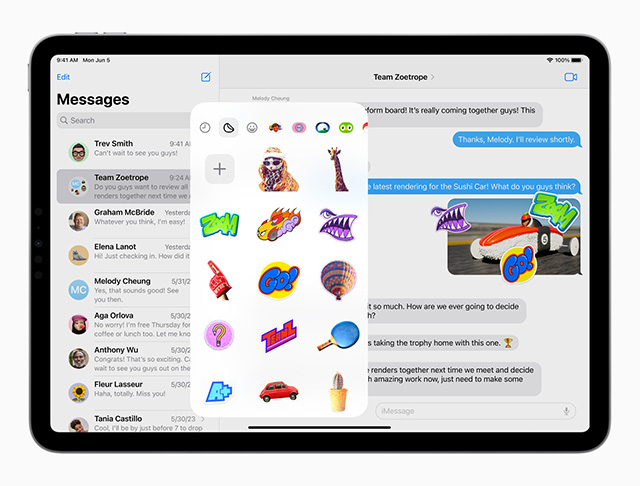
iPadOS17ではロック画面のカスタマイズとウィジェット操作ができたり、ヘルスケアアプリを使えたりと、iPhoneだけでなくiPadでもできることが増えます。
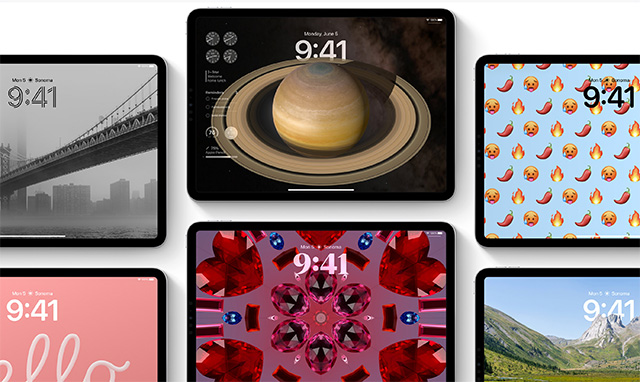
さらに、メモアプリでPDFを整理したり、読んだり、注釈を加えたり、共同作業も可能になります。
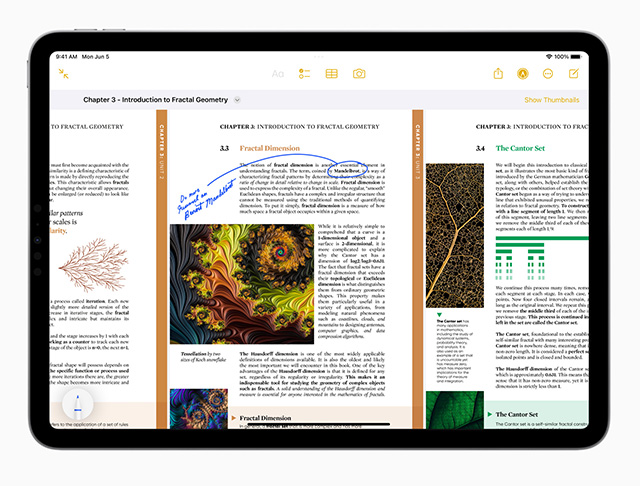
「iOS17」「iPadOS17」を利用できるiPhoneとiPadのモデル一覧
購入時(工場出荷時)のiPhoneおよびiPadにはそれぞれ「iOS(アイオーエス)」「iPadOS(アイパッドオーエス)」というソフトウエアが入っています。
この基本となるソフトウェアは、毎年のように改良を加えて更新されています。
当記事で紹介した機能はiPhoneをiOS17へ、iPadをiPadOS17アップデートすると利用できるようになります。
iOS17対応機種
現在最新のバージョンiOS16を利用できる「iPhoneX」「iPhone8」「iPhone8Plus」はiOS17へアップデートできません。
- iPhone 15
- iPhone 15 Plus
- iPhone 15 Pro
- iPhone 15 Pro Max
- iPhone 14
- iPhone 14 Plus
- iPhone 14 Pro
- iPhone 14 Pro Max
- iPhone 13
- iPhone 13 mini
- iPhone 13 Pro
- iPhone 13 Pro Max
- iPhone 12
- iPhone 12 mini
- iPhone 12 Pro
- iPhone 12 Pro Max
- iPhone 11
- iPhone 11 Pro
- iPhone 11 Pro Max
- iPhone XS
- iPhone XS Max
- iPhone XR
- iPhone SE(第2世代以降)
iPadOS17対応機種
現在最新のバージョンiPadOS16を利用できる「12.9インチiPad Pro第1世代(2015年発売)」「9.7インチiPad Pro(2016年発売)」「iPad第5世代(2017年発売)」はiPadOS17へアップデートできません。
- 12.9インチiPad Pro 第2世代以降
- 10.5インチiPad Pro 第1世代以降
- 11インチiPad Pro 第1世代以降
- iPad Air 第3世代以降
- iPad 第6世代以降
- iPad mini 第5世代以降
様々な新機能を使えるようになるiOS17とiPadOS17ですがシステムの変更が伴うため、利用環境によっては正常に使えなくなるアプリもあります。
アップデートは慎重におこなうようにしましょう。

